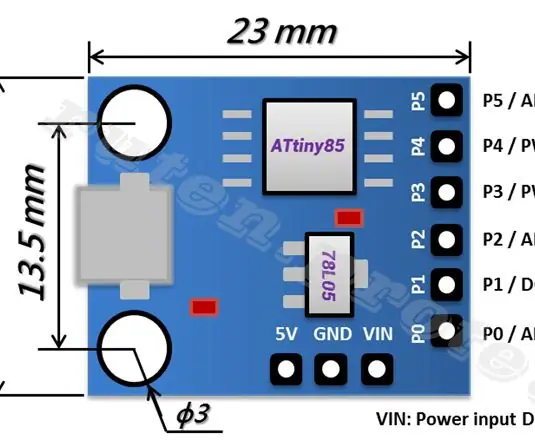
Turinys:
- Autorius John Day [email protected].
- Public 2024-01-30 10:47.
- Paskutinį kartą keistas 2025-01-23 14:59.
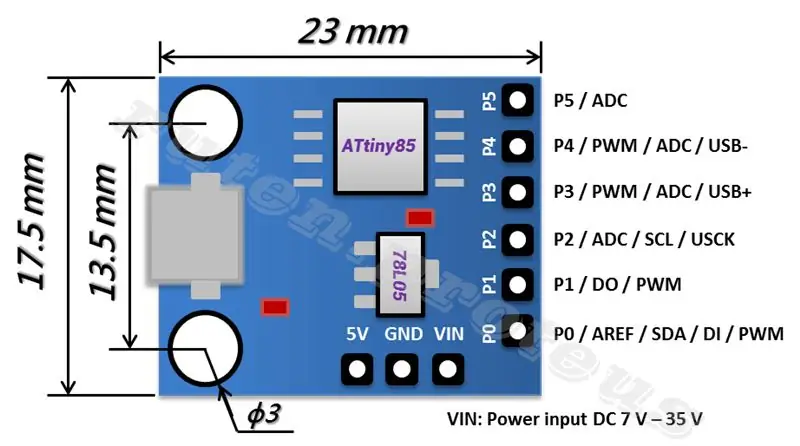
Aš nusipirkau naują „Digispark“„Attiny85“plokštę.
Tačiau dvi dienas negalėjau juo naudotis vien dėl tvarkyklių paketų. Ir pagaliau daug ieškojęs radau atsakymą. Aš rėmiau įvairias pamokas ir bandžiau. Gavau klaidą COM prievadui Arduino. Čia aš tai išsprendžiau.
Smeigtukai: Visi kaiščiai gali būti naudojami kaip skaitmeninis įvestis/išvestis
Smeigtukas 0 → I2C SDA, PWM (B modelio šviesos diodas)
1 kaištis → PWM (A modelio šviesos diodas)
2 kaištis → I2C SCK, Analog In
3 smeigtukas → Analog In (taip pat naudojamas USB+, kai naudojamas USB)
4 kaištis → PWM, analoginis (taip pat naudojamas USB, kai naudojamas USB)
5 smeigtukas → Analog In
Patogus kaiščio nuoroda apverčiamas per „Digispark“- kaiščio galimybės išvardytos galinėje pusėje
1 veiksmas: įdiekite „Windows“tvarkyklę, skirtą „Attiny85“
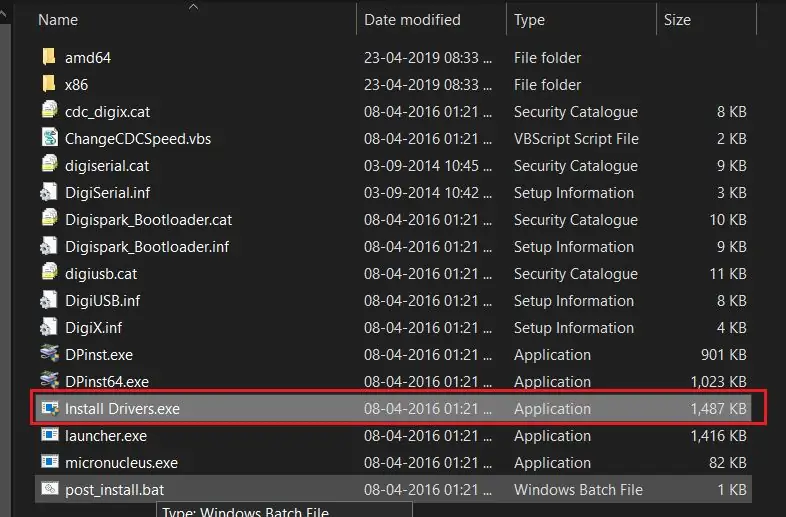
Jei naudojate „Arduino 1.6.6“arba naujesnę versiją ir „Windows“, turėsite atsisiųsti ir įdiegti tvarkykles rankiniu būdu. Atsisiųskite, išpakuokite ir paleiskite „Install Drivers“(32 bitų sistemose) arba „DPInst64“(64 bitų sistemose).
Tvarkyklės failai yra čia:
Nuoroda
Atsisiuntę.zip failą> išskleiskite jį.
ir paleiskite
Įdiekite drivers.exe (64 bitų OS)
DPinst64.exe (skirta 32 bitų OS)
2 veiksmas: įdiekite „Arduino“lentos paketus
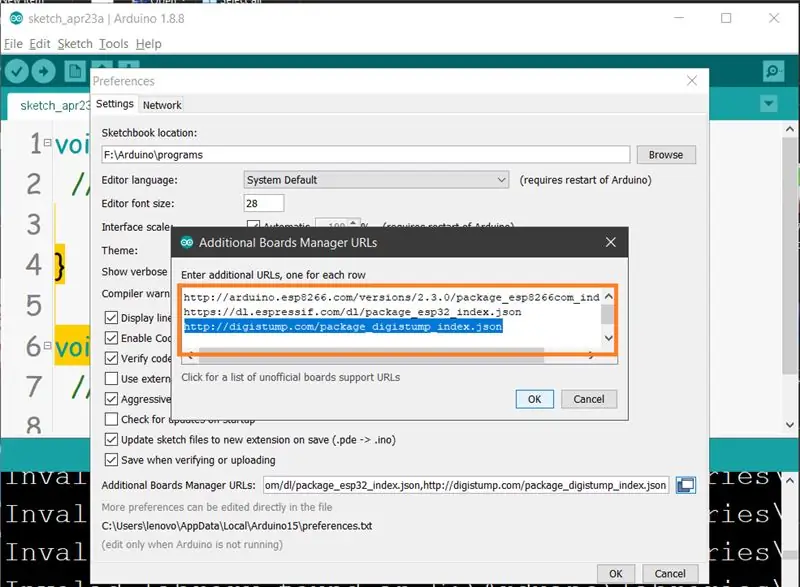
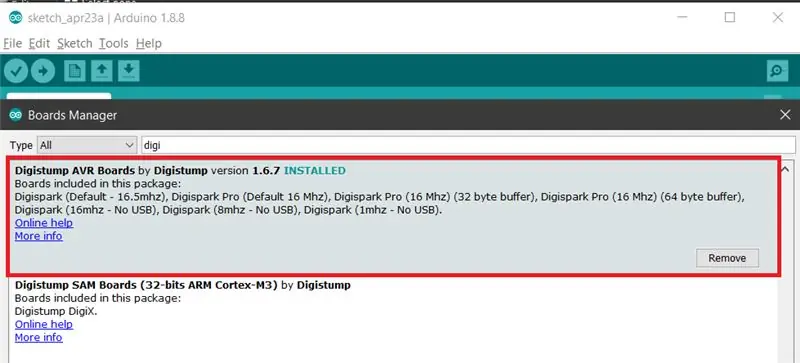
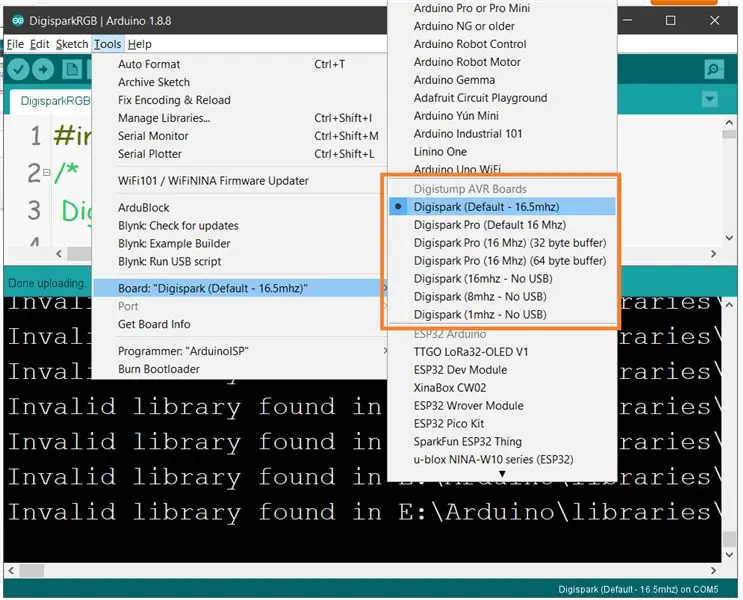
Nukopijuokite šį URL ir įklijuokite į Failas> nuostata> papildomas lentos tvarkyklės URL
digistump.com/package_digistump_index.json
- Eikite į meniu „Įrankiai“, tada į submeniu „Lenta“- pasirinkite „Lentų tvarkytuvė“, tada iš išskleidžiamojo tipo pasirinkite „Prisidėta“:
- Pasirinkite paketą „Digistump AVR Boards“ir spustelėkite mygtuką „Install“.
- Atsisiuntimo eigą matysite lango „Lentų tvarkyklė“apatinėje juostoje, kai baigsite, šalia to elemento sąraše bus rodoma „Įdiegta“.
- WINDOWS NAUDOTOJAI: Kai baigsite diegti, pasirodžius iššokančiam tvarkyklės diegimo vedlio langui, šiame lange spustelėkite „Kitas“, kad įdiegtumėte „Digistump Boards“tvarkykles (jei jau jas įdiegėte, šis diegimo programa jas atnaujins ir įdiegs visas trūkstamas)
- Baigę diegti, uždarykite langą „Lentų tvarkyklė“ir meniu „Įrankiai → Lentos“pasirinkite „Digispark“. „Digispark (numatytasis - 16,5 MHz)“yra lenta, kurią turėtų pasirinkti visi nauji vartotojai.
- Diegimas baigtas! („Linux“vartotojai žr. Pastabą žemiau)
„Linux“diegimas Jei to dar nepadarėte - Įdiekite „udev“taisykles, esančias čia: Trikčių šalinimo skyrius
DĖMESIO „LINUX“NAUDOTOJŲ: PRAŠOME PATIKRINTI „LINUX“TRIKČIŲ ŠALINIMO PUSLAPĮ **
3 veiksmas: kaip įkelti programą
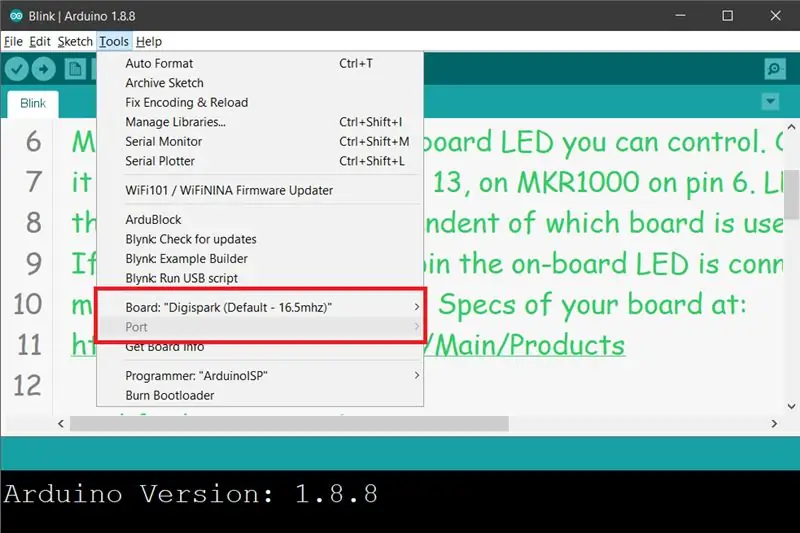
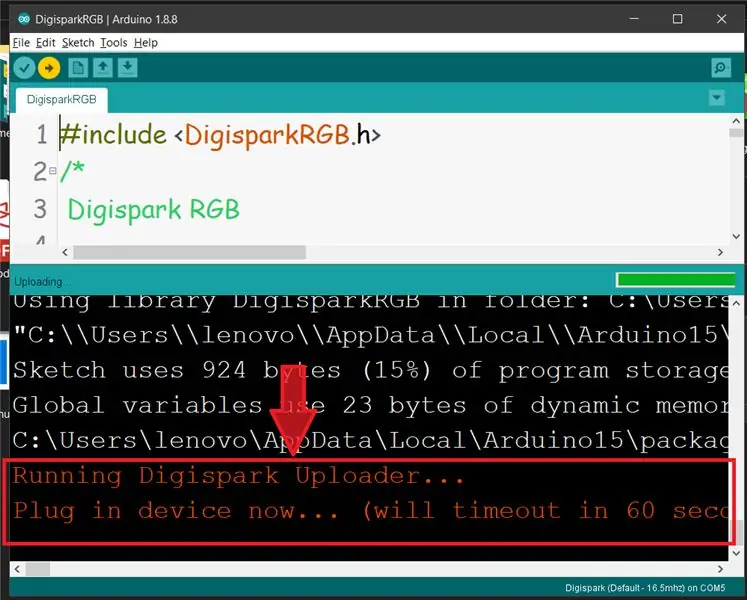
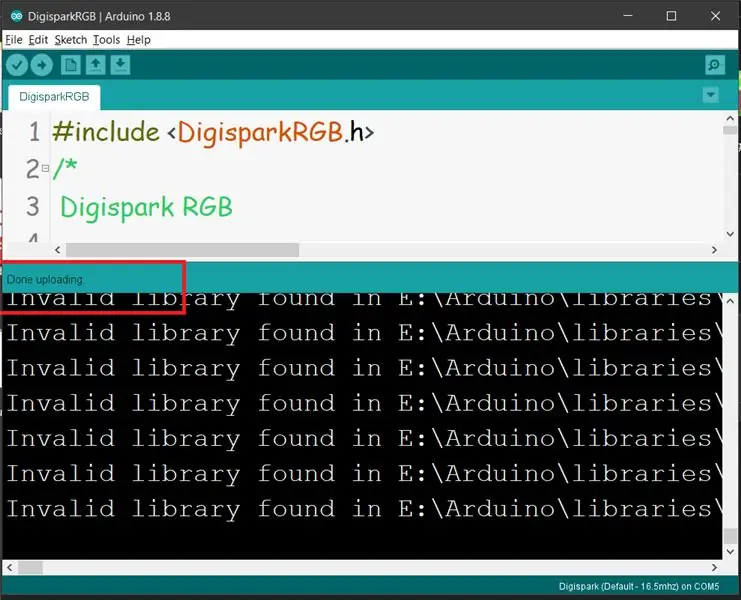
„Digispark“veikia šiek tiek kitaip nei kai kurie su „Arduino“suderinami produktai. „Digispark“programoms taikoma kita procedūra.
Meniu Įrankiai pasirinkite Lenta → Digispark (numatytasis - 16,5 MHz)
Parašykite kodą, atidarykite kodą.
Prieš iškviečiant įkėlimą nereikia prijungti „Digispark“Paspauskite įkėlimo mygtuką.
Apatiniame būsenos laukelyje dabar bus prašoma prijungti „Digispark“- šiuo metu turite jį prijungti - arba atjunkite ir vėl prijunkite.
Pamatysite įkėlimo eigą ir iškart paleisite kodą „Digispark“. Jei atjungsite „Digispark“ir vėl prijungsite arba prijungsite prie kito maitinimo šaltinio, užprogramuotas kodas bus paleistas 5 sekundes. Šis 5 sekundžių uždelsimas yra „Digispark Pro“tikrinimas, ar bandote jį užprogramuoti.
4 žingsnis: trikčių šalinimas
Tai reikia turėti omenyje
„Digisparks“nesukuria nuosekliųjų prievadų. „Digispark arduino“programinė įranga tiesiogiai bendrauja su „digispark“per neapdorotų mažo greičio USB ir HID protokolų derinį, kad sutaupytų vietos ir labiau atitiktų USB specifikacijas.
Kai naudojate „Digispark Arduino“programinę įrangą, nesvarbu, kas pasirinkta nuosekliųjų prievadų sąraše - nenaudojama. Tiesiog įsitikinkite, kad programuotojo meniu yra pasirinktas „Digispark“, o „Board“meniu - „Digispark“(maža šerdis), ir jūs turėtumėte pradėti veikti.
Kai naudojate „Digispark Arduino“programinę įrangą, nesvarbu, kas pasirinkta nuosekliųjų prievadų sąraše - nenaudojama. Tiesiog įsitikinkite, kad programuotojo meniu yra pasirinktas „Digispark“, o „Board“meniu - „Digispark“(maža šerdis), ir jūs turėtumėte pradėti veikti.
- Pavyzdžiui, jei pavyzdžių aplanke, net ir įdiegus „DigiUSB“tvarkyklę, rodomas pranešimas „Įrenginys nerastas“, pabandykite tai padaryti: https://digistump.com/board/index.php/topic, 257.0.html
- Jei „Windows“neatpažįsta „DigiUSB“, bet bendros „HID suderinamo įrenginio“/„USB įvesties įrenginio“poros, eikite į įrenginių tvarkytuvę, kategorijoje „Žmogaus sąsajos įrenginiai“raskite USB įvesties įrenginį, kurio tiekėjo ID yra 0x16C0 ir pasirinkite „atnaujinti tvarkyklę“/ „naršyti mano kompiuteryje“/ „leiskite man pasirinkti iš sąrašo“ir „DigiUSB“turėtų būti rodomas ten.
Rekomenduojamas:
Kaip naudoti ESP8266 kaip žiniatinklio serverį: 5 žingsniai

Kaip naudotis ESP8266 kaip žiniatinklio serveriu: Sveiki, šiuo metu naudoju „Windows 10“, „NodeMCU 1.0“, čia yra mano naudojamos programinės įrangos sąrašas ir diegimo vadovai, kurių laikiausi: „Arduino IDE“Papildomos „esp8266“lentos „SpiffLibrary“: „Websocket“naudoju „NodeMCU“kaip serverį aptarnauju HTML failą
Kaip naudoti žingsninį variklį kaip rotacinį kodavimo įrenginį ir OLED ekraną žingsniams: 6 žingsniai

Kaip naudoti žingsninį variklį kaip rotacinį kodavimo įrenginį ir OLED ekraną žingsniams: Šioje pamokoje sužinosime, kaip sekti žingsninio variklio žingsnius OLED ekrane. Žiūrėkite demonstracinį vaizdo įrašą. Originalios pamokos kreditas skirtas „YouTube“naudotojui " sky4fly "
Visuino Kaip naudoti mygtuką kaip įvestį valdyti tokius dalykus kaip LED: 6 žingsniai

Visuino Kaip naudoti mygtuką kaip įvestį valdyti tokius dalykus kaip LED: Šioje pamokoje mes sužinosime, kaip įjungti ir išjungti šviesos diodą naudojant paprastą mygtuką ir Visuino. Žiūrėkite demonstracinį vaizdo įrašą
Rotacinis kodavimo įrenginys: kaip jis veikia ir kaip jį naudoti su „Arduino“: 7 žingsniai

Rotacinis kodavimo įrenginys: kaip jis veikia ir kaip jį naudoti su „Arduino“: šią ir kitas nuostabias pamokas galite perskaityti oficialioje „ElectroPeak“svetainėje. Apžvalga Pirmiausia pamatysite tam tikrą informaciją apie sukamąjį kodavimo įrenginį, o tada sužinosite, kaip
Kaip naudoti „Wiimote“kaip kompiuterio pelę naudojant žvakes kaip jutiklį !!: 3 žingsniai

Kaip naudoti „Wiimote“kaip kompiuterio pelę naudojant žvakes kaip jutiklį !!: Šis vadovas parodys, kaip susieti „Wii Remote“(„Wiimote“) su kompiuteriu ir naudoti kaip pelę
